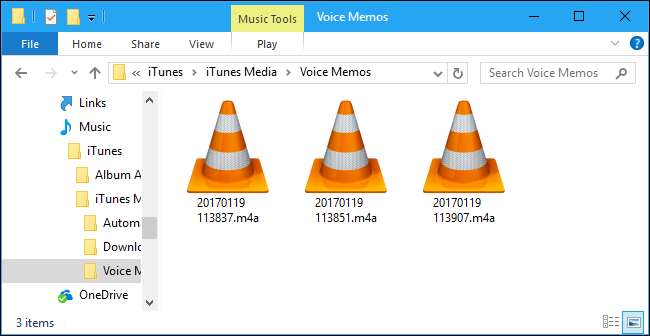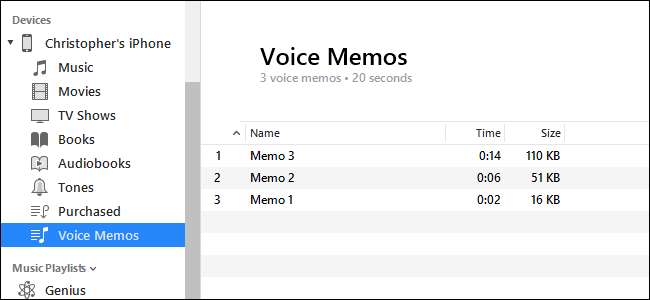
o App Memorandos de voz incluído no seu iPhone é uma maneira conveniente de gravar mensagens de voz rápidas ou qualquer outra coisa que você possa ouvir. Os memos de voz normalmente ficam no iPhone, mas você pode movê-los para o computador por meio do recurso Compartilhar ou do iTunes.
Opção um: enviar memorandos de voz individuais para o seu computador
RELACIONADOS: Como criar memorandos de voz no seu iPhone
O recurso Compartilhar permite que você envie memos de voz individuais do aplicativo Voice Memos para outros serviços. Por exemplo, você pode pegar um memo de voz e compartilhá-lo com o aplicativo Mail para enviá-lo por e-mail para você ou outra pessoa.
Você também pode compartilhar o memo de voz com um serviço como Dropbox, Google Drive ou Microsoft OneDrive instalado em seu telefone. Ou, se você tiver um Mac, o recurso Compartilhar também permitirá que você usar AirDrop para enviar o arquivo de mensagem de voz diretamente do iPhone para o Mac.
Para usar esse recurso de compartilhamento, abra o aplicativo Voice Memos, toque no memo que deseja compartilhar e toque no botão Share para começar. Este botão se parece com uma caixa com uma seta para cima saindo dele.

Selecione o serviço com o qual deseja compartilhar - por exemplo, selecione Mail para enviar o memo de voz para você mesmo. Se você enviar o memorando para o seu próprio endereço de e-mail, poderá abrir o e-mail no PC e Mac e baixar o arquivo.
Role para a direita e toque em “Mais” para ver os serviços adicionais que você pode ativar. Para usar um serviço, seu aplicativo deve estar instalado em seu telefone. Por exemplo, para usar o Dropbox, você deve ter o aplicativo Dropbox no seu iPhone.
Repita esse processo para cada memo de voz que deseja compartilhar.
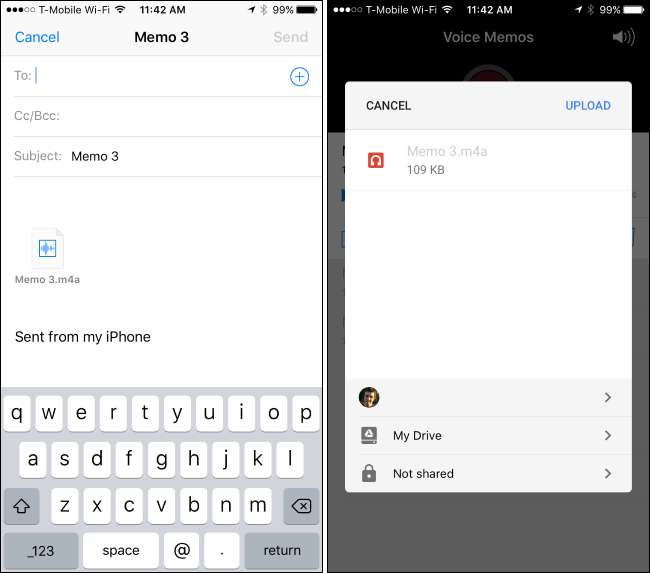
Opção dois: sincronizar todos os memos de voz com seu computador via iTunes
Se você usa memos de voz com freqüência e deseja mover vários memos de voz de uma vez para o seu PC ou Mac, você pode usar o iTunes para sincronizar automaticamente novos memos de voz para o seu computador. Em um PC com Windows, você precisará baixar e instalar iTunes para fazer isso. O iTunes vem incluído em Macs.
Conecte seu iPhone ao PC ou Mac usando o cabo USB incluído. Este é o mesmo cabo que você usa para carregar o iPhone.
Localize seu iPhone no painel esquerdo do iTunes. Clique com o botão direito e selecione “Sincronizar” no Windows. Em um Mac, mantenha pressionada a tecla Command e clique nela.
Se você ainda não conectou seu iPhone ao iTunes nesse computador, será necessário desbloquear o iPhone e tocar em “Confiar” para confiar no computador. Siga as instruções no iTunes.
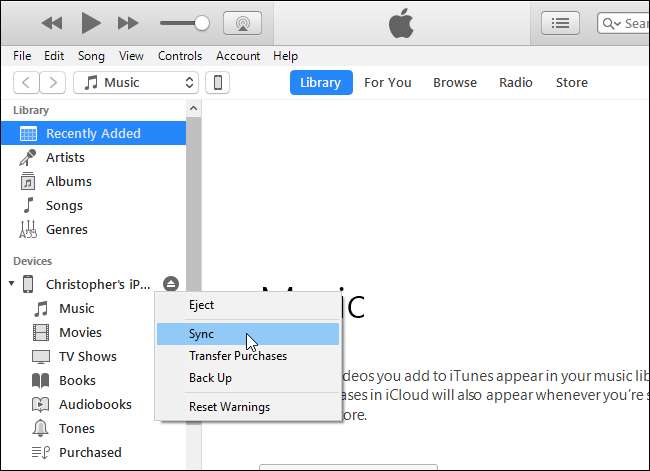
O iTunes irá informá-lo de que existem novos memos de voz e perguntar se você deseja copiá-los para o seu PC. Clique em “Copiar memorandos de voz” para continuar.
No futuro, você pode reconectar o iPhone ao computador, sincronizar no iTunes e sincronizar com o iPhone para copiar qualquer novo memos de voz para o seu PC ou Mac.
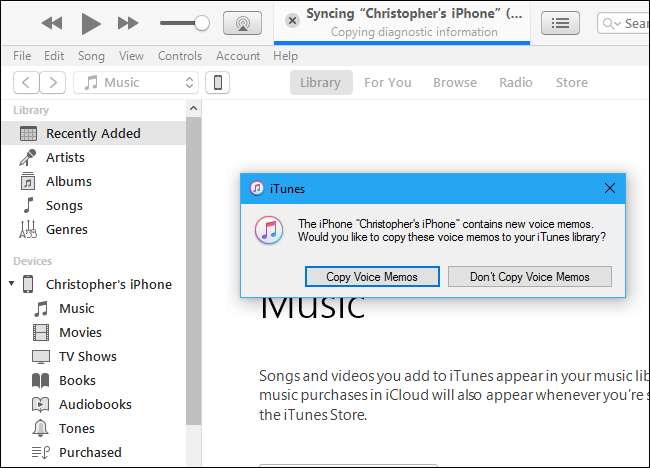
Esses memos de voz são armazenados como arquivo de áudio em seu computador.
No Windows, navegue até
C: \ Users \ NAME \ Music \ iTunes \ iTunes Media \ Voice Memos
no File Explorer.
No macOS, vá para
/ Usuários / NOME / Música / iTunes / iTunes Media / Memorandos de voz
no Finder.
Você encontrará todos os seus memos de voz aqui, nomeados de acordo com a data e hora em que foram gravados. Eles estão no formato .m4a, ou áudio MP4. Esses arquivos podem ser abertos no iTunes, aplicativo de música do Windows 10, VLC e muitos outros reprodutores de mídia comuns.